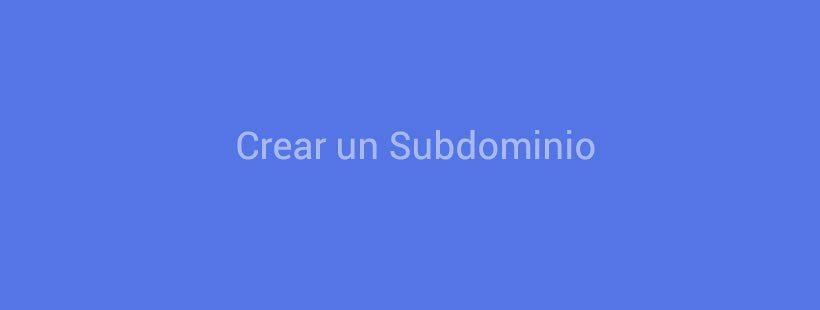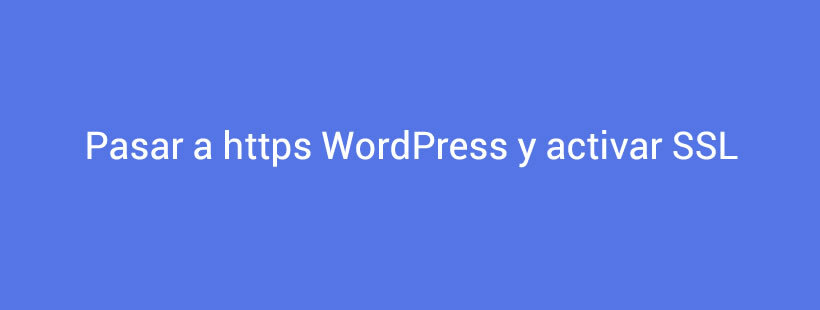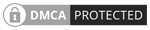Correo Webmail en cPanel: RoundCube y Horde
El panel de control cPanel que entregamos al contratar cualquiera de nuestros planes de hosting, dispone de una aplicación servicio online para gestionar tus cuentas de correo.
Desde cualquier ordenador que esté conectado a internet y a través de cualquier navegador, el Correo Webmail.
No se hace necesario por tanto, usar un programa de correo electrónico para esta tarea, ya que a través de una interfaz tipo Hotmail o Gmail, puedes gestionar tu correo.
Incluso una agenda de direcciones y calendario de forma fácil.
Tiene varias ventajas que conviene reseñar: no requiere la instalación de ningún programa en nuestro ordenador local. Por lo tanto, podremos manejar nuestros correos desde cualquier ordenador conectado a Internet.
Esta última opción es muy interesante si estamos de viaje, si necesitamos echar mano del ordenador de algún familiar o amigo por cualquier razón, etc.
Tampoco necesitarás configurar la cuenta de correo como es necesario hacerlo en cualquier cliente de correo local.
Indice de este artículo
1. Acceso al Correo
Para acceder al panel de correo en el hosting escribiremos en un navegador la siguiente dirección: http://mi-dominio.com/webmail (sustituyendo «mi-dominio.com» por el correcto).
Se abrirá una ventana emergente que nos pedirá el usuario y contraseña:
Usuario: se refiere a la dirección de correo completa p.ej. «[email protected]«.
Contraseña: es la contraseña que diste de alta en el momento de crear el buzón de correo en cPanel.

2. Horde, Roundcube y SquirrellMail
Te permite gestionar tus correos electrónicos fácilmente directamente desde tu hosting.
Vamos a analizar brevemente en este tutorial las tres aplicaciones de nuestros servidores tratando de explicar las ventajas de una y otra para que uses la que más te guste.
Sin embargo, te adelantamos que nos gusta mucho RoundCube por su facilidad de uso y Horde por ser la más completa.
Cuando entras por primera vez a la pantalla del correo Web, cPanel te dará la opción para que escojas alguno de los clientes como predeterminado.
Como queremos ver cúal es los 3 interfaces nos gusta más, es mejor no seleccionar esta opción aún.
Pincha en los iconos de los logotipos para analizar con cúal te vamos a quedar definitivamente.
Vamos a ver uno a uno los tres clientes de Webmail a los que damos soporte:
NOTA: En las últimas versiones de cPanel solo se puede usar la opción de Horde y Roundcube

2.1 Horde
Si pinchamos en «Horde«, se nos presentará la interface de Horde en la que encontraremos un panel izquierdo con acceso a las carpetas de correo. También un menú superior donde se incluyen la mayoría de las opciones.
Un panel central donde veremos nuestros emails, entre otros. Para enviar un email haremos click en el enlace de «Redactar» encima de las opciones de la izquierda. Se abrirá una nueva ventana para que tecleemos nuestro email y el destinatario.
Durante la edición, podremos comprobar nuestra ortografía en 18 idiomas o simplemente guardar el email como borrador para enviarlo más tarde.
Para recibir correos haremos click en el botón «Actualizar». Se actualizará nuestra bandeja de entrada y se mostrarán los emails nuevos que hayan llegado a nuestro buzón.
Horde dispone de muchas opciones de configuración para que se adapten por completo a tus necesidades.
Es el cliente más completo de los tres que mostramos en este tutorial.
Para cambiar las opciones de la interfaz, cambiar idiomas, gestionar nuestra agenda, crear filtros, etc deberás pinchar en el icono «tuerca» que hay a la derecha del menú principal.

2.2 RoundCube
Otro de los clientes, en este caso Roundcube, tiene una distribución de opciones muy parecida a Horde.
En este caso la redacción de los mensajes se produce desde la misma ventana sin tener que usar una ventana adicional.
En el caso de Roundcube, no contaremos con un corrector ortográfico como en Horde. Sí podremos gestionar de forma fácil nuestra lista de contactos.
Es quizá el cliente de correo más fácil de usar.

2.3 Squirrell (no disponible)
Es de los tres clientes el que peores opciones gráficas tiene, usando texto plano y poca vistosidad de colores. Pero su funcionamiento es igual de eficaz que los otros 2 clientes que hemos visto anteriormente.
Cuando se entra por primera vez, nos pedirá los datos personales (nombre, firma, email de respuesta) para crear un perfil y que en futuros envíos no tengamos que meterlos.

3. ¿Cómo cambiar de un cliente a otro?
Si quieres cambiar de un interfaz a otro, simplemente escogeremos su nombre en el desplegable del correo electrónico que se nos muestra arriba a la derecha.
El cambio es instantáneo y entraremos en el otro cliente sin tener que de nuevo loguearnos.
En los 3 clientes de Correo disponibles siempre veremos los mismos emails. La gestión de la cuenta de correo siempre es la misma, lo único que cambia es la interfaz visual para ver las carpetas de correo (entrada, enviados, papelera, etc.).
En este despegable veremos otras opciones que podemos encontrar en cPanel. Cambiar la contraseña del buzón, configurar clientes de correo, configurar la agenda y los contactos, filtros, reenviadores, auto contestadores, etc.
En Tropical Server somos expertos en cPanel. Si necesitas soporte o ayuda para configurar el servicio de Webmail en tus páginas webs, por favor contacta con nosotros.
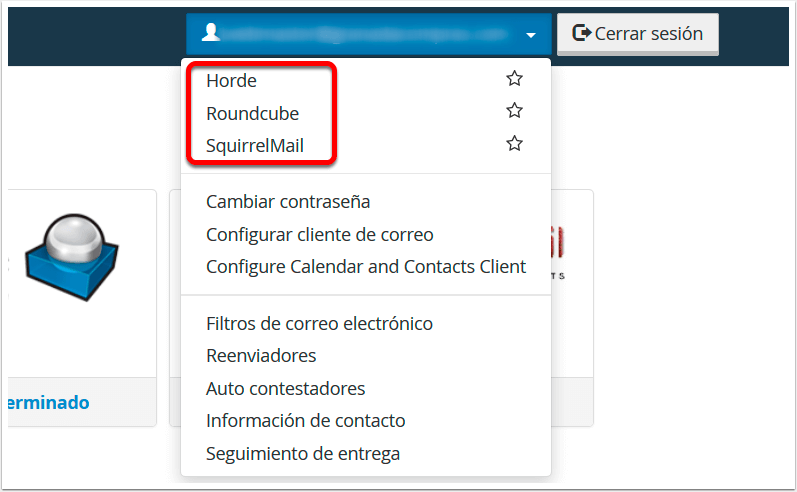
Te puede interesar también...